3 Cara Transkrip Video YouTube Menjadi Teks di HP & PC
Jika meng-update artikel ini, WAJIB tulis link-nya di sheet ini
Memanfaatkan fitur transkripsi bisa membantu kreator dalam meraih audiens lebih besar dan memberikan pengalaman yang lebih baik. Audiens juga akan terbantu karena bisa mendapatkan informasi dari dalam video lewat teks.
Kali ini, saya akan mengajak Anda untuk mengetahui beragam cara transkrip video dari YouTube tersebut. Yuk, simak pembahasan selengkapnya di bawah.
1. Lewat Website YouTube
Membuat transkrip video YouTube tidak sulit. Anda bisa melakukannya lewat berbagai cara. Salah satunya melalui fitur yang disediakan langsung oleh pihak YouTube. Cara ini bisa Anda praktikkan dengan menggunakan laptop atau komputer. Berikut langkah-langkahnya:
- Buka situs YouTube di browser yang ada di laptop/komputer Anda.
- Cari video yang ingin diambil transkripnya. Sebagai contoh, saya pilih salah satu video TedX.
- Putar videonya dan gulir ke kolom deskripsi. Cari opsi “More” yang ditandai dengan tiga titik vertikal.
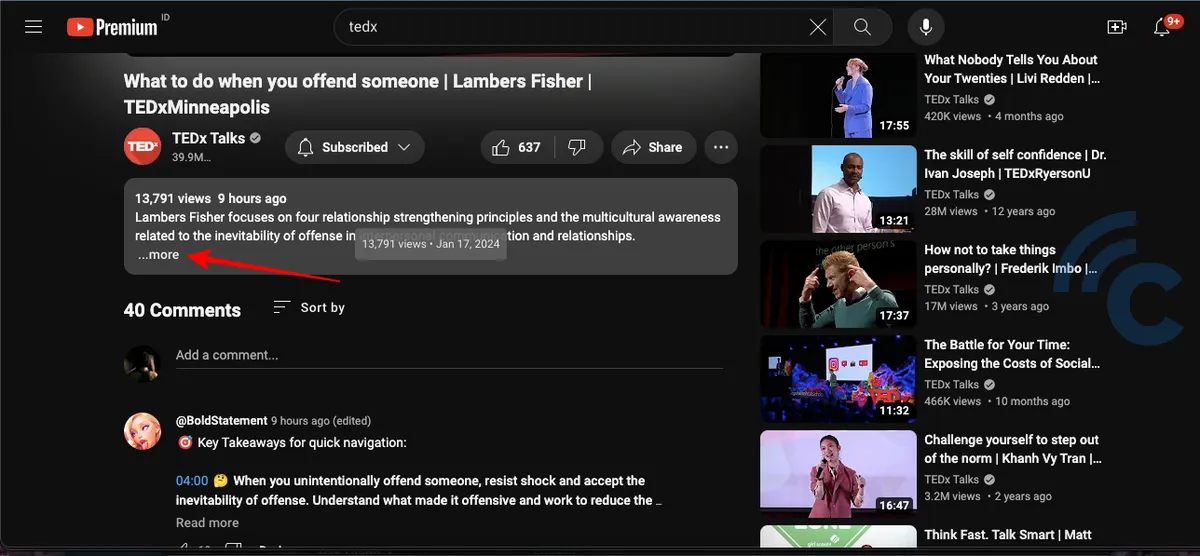
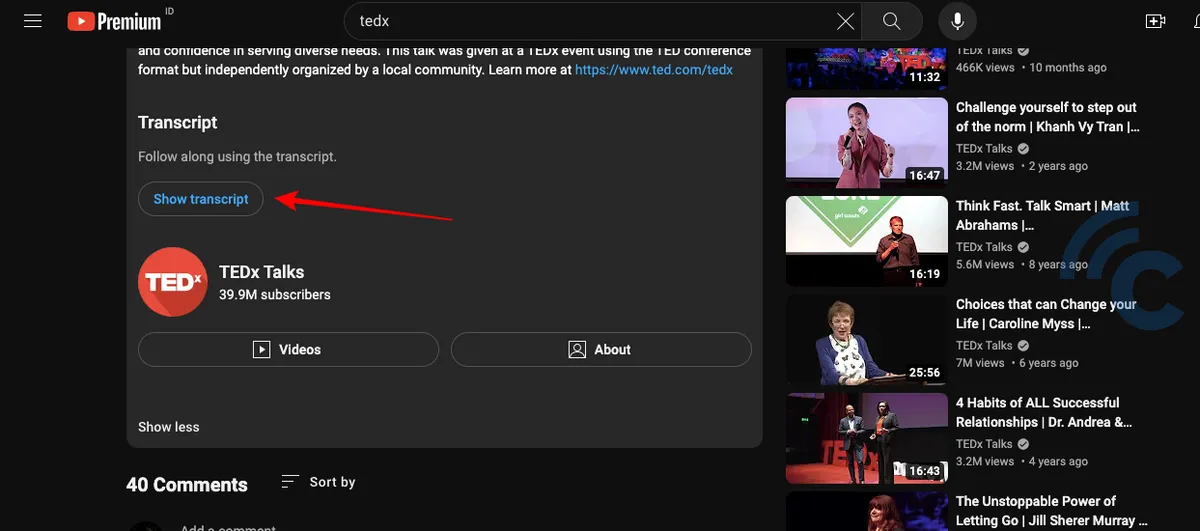
- Tekan opsi “Show transcript”.
- Transkrip video akan tampil di bagian kanan layar.
- Silakan copy bagian yang Anda inginkan, atau seluruh teksnya. Lakukan dengan cara meng-highlight teks transkrip yang tampil di layar. Lalu, copy seperti biasa.
- Tempel atau paste salinan transkrip di aplikasi pengolah kata atau Notes.
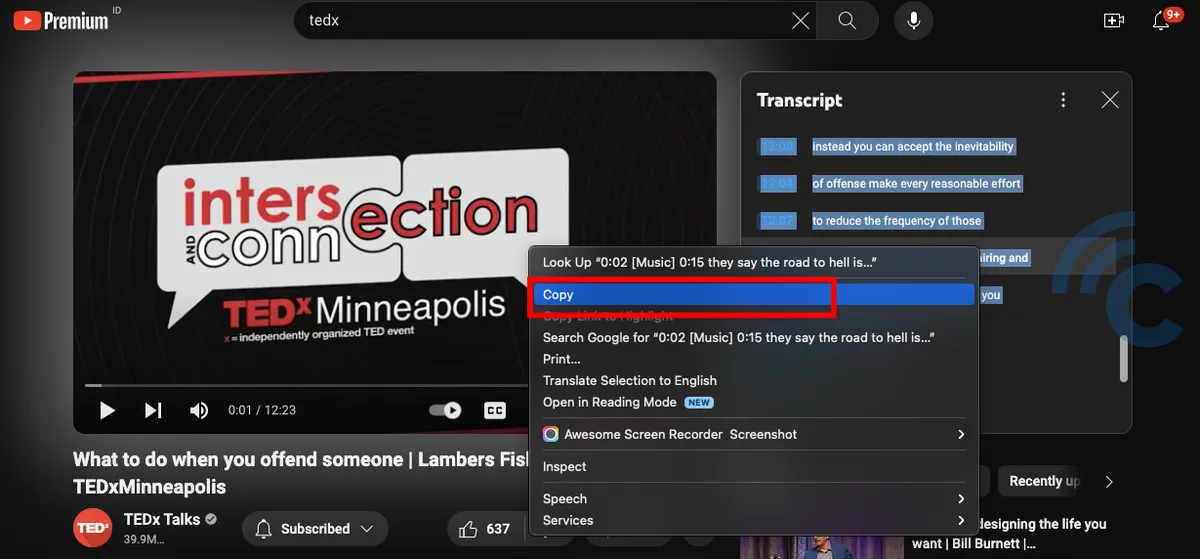
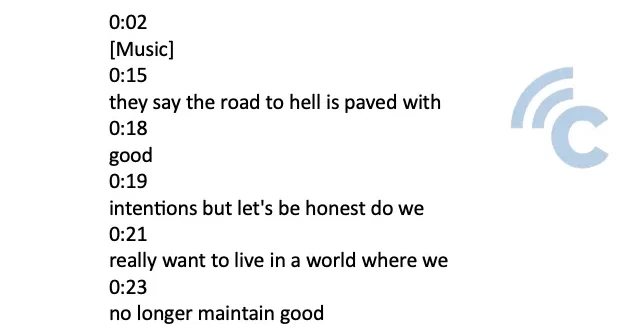
Anda pun sudah mendapatkan transkrip dari video YouTube. Metode satu ini bisa Anda pakai juga di aplikasi YouTube yang ada di HP dengan OS Android atau iPhone.
2. Pakai Website Pihak Ketiga
Ada banyak website pihak ketiga yang dapat Anda andalkan untuk mentranskripsi video YouTube. Salah satunya adalah tactiq.io. Berikut langkah yang dapat Anda ikuti:
- Pilih dan salin tautan video yang ingin ditranskripsi dari YouTube.
- Silakan buka website tactiq.io dan tempel tautan videonya di kolom yang tersedia.
- Tekan tombol “Get video transcript”.
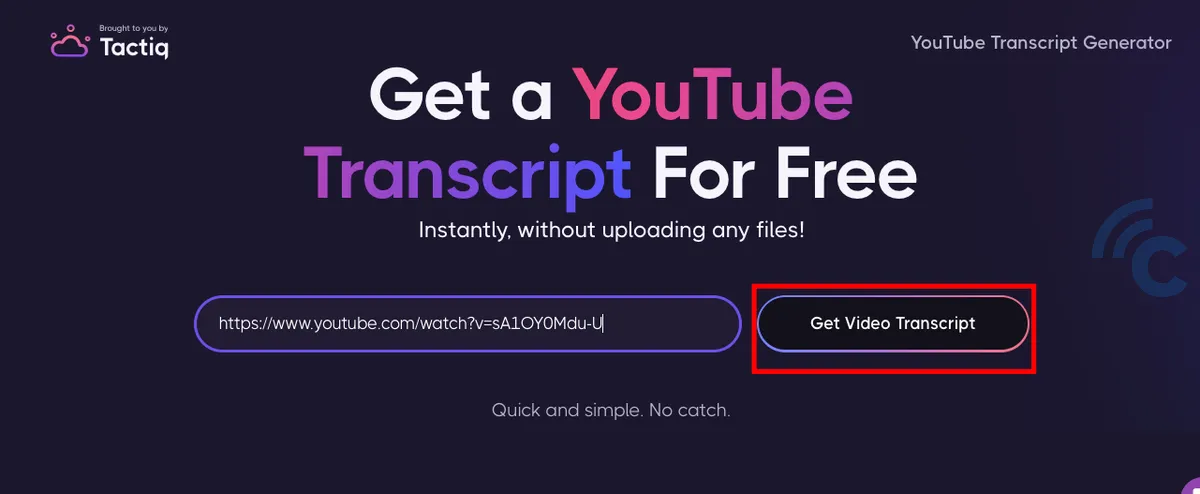
- Transkrip video akan muncul di laman selanjutnya. Anda bisa menyalinnya langsung atau mengunduh transkripnya dari tactiq.io.
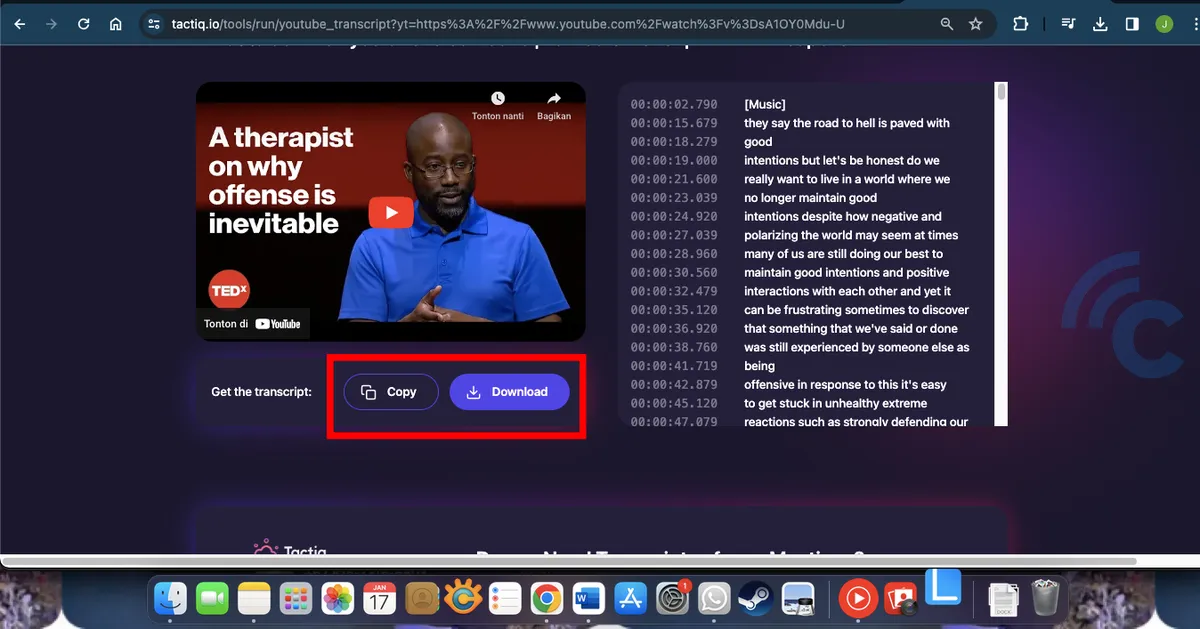
3. Lewat Aplikasi di HP Android
Ada aplikasi Android yang bisa Anda pakai untuk mentranskripsi video YouTube. Salah satunya adalah Transkriptor – Transcribe Speech to Text. Ini cara pakainya:
- Unduh dan jalankan aplikasi Transkriptor dari Google Play Store.
- Di beranda, silakan pilih opsi transkripsi video lewat tautan YouTube.
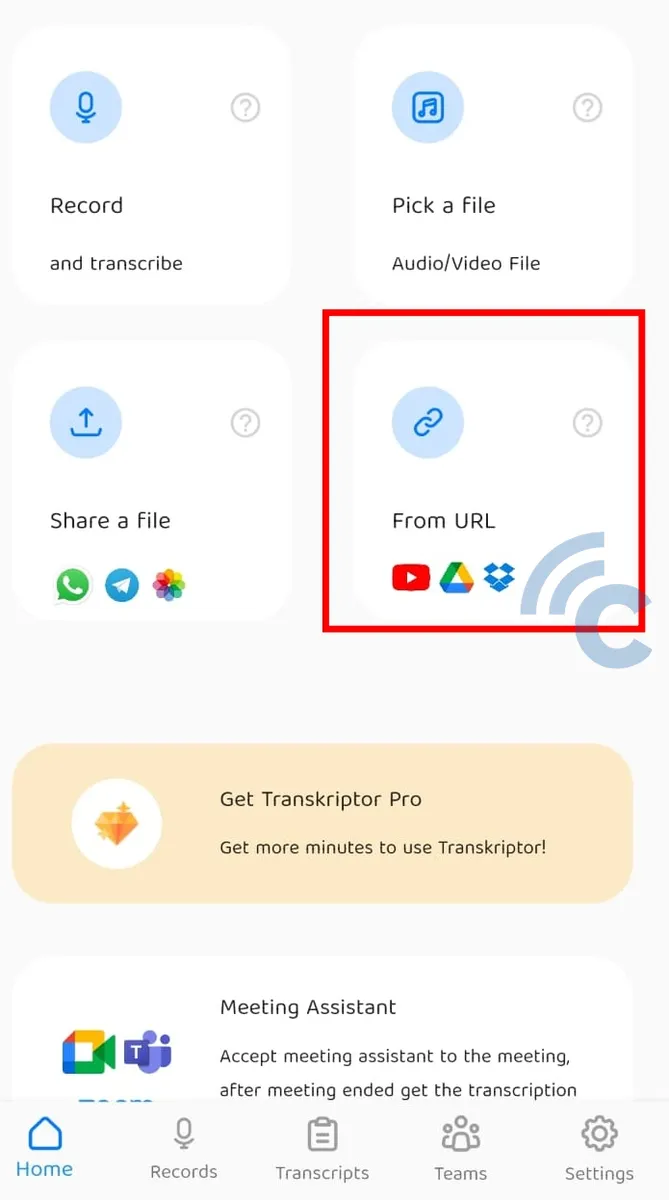
- Salin dan tempel tautan video YouTube yang ingin ditranskripsi ke aplikasi Transkriptor.
- Tekan tombol “Transcribe”.
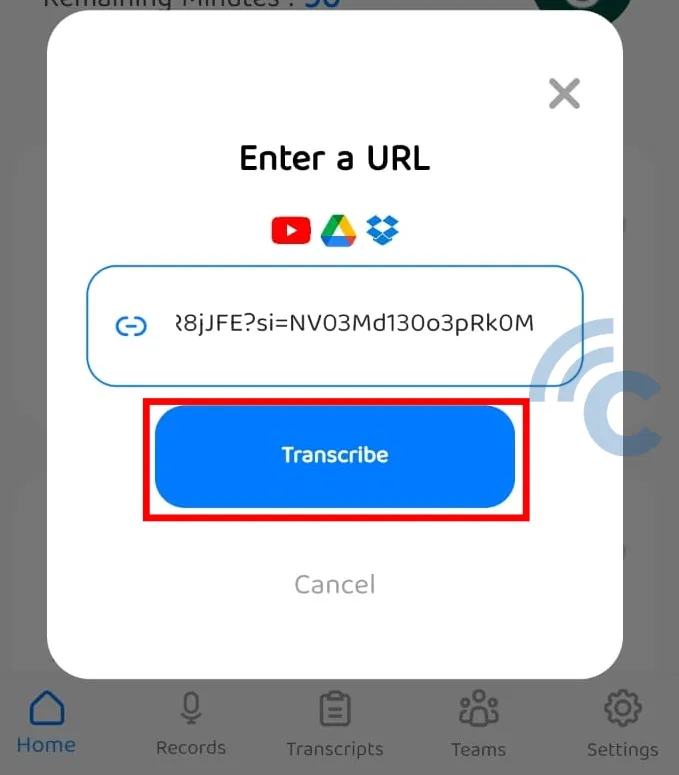
- Di laman berikutnya, silakan pilih bahasa dan jenis transkripsi sesuai kebutuhan. Saya pilih transkripsi standar untuk contohnya.
- Tekan tombol “Transcribe” untuk memulai proses transkripsi.
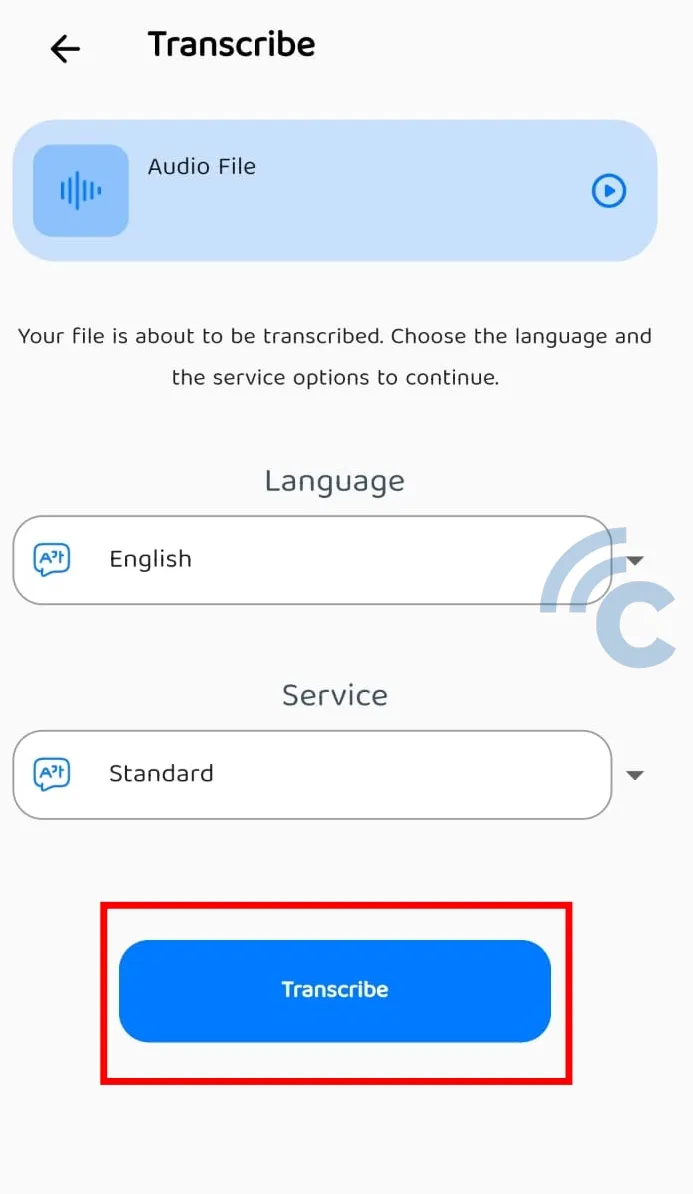
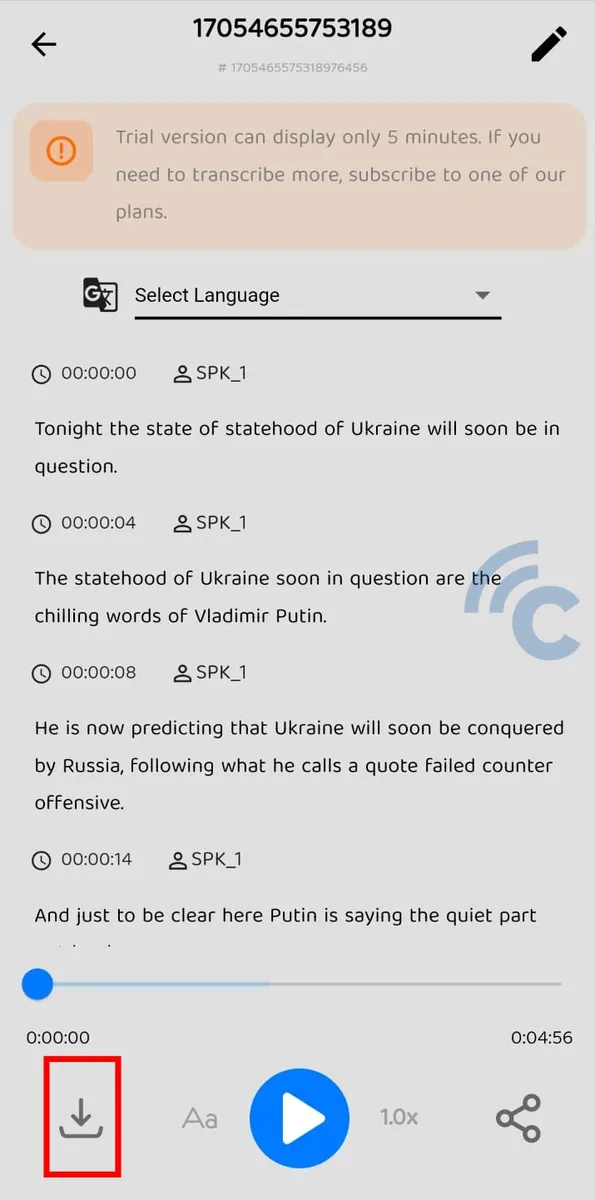
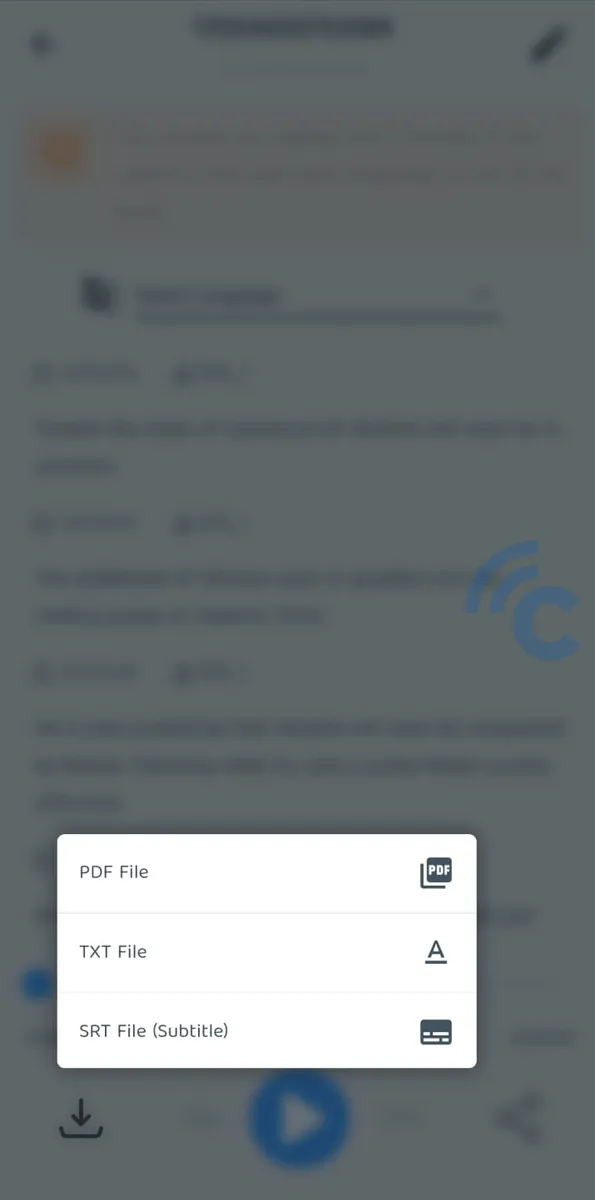
Dalam beberapa detik, gulir layar ke bawah untuk melihat hasil transkripsi. Hasilnya hanya bisa tampil selama 5 menit di layanan aplikasi gratis. Di laman ini, Anda bisa menyunting dan menerjemahkan transkrip videonya.
Anda pun dapat mengunduh hasil transkripsi dengan menekan tombol panah ke bawah yang ada di ujung kiri bawah layar. Tersedia opsi unduhan dalam beberapa format file, termasuk PDF. Anda bisa unduh teks transkripsinya saja, atau dengan timestamp dan pembicaranya.
Aplikasi text-to-speech ini memang bisa diunduh gratis. Tapi, layanan tanpa bayarnya ini cuma tersedia selama 90 menit. Fiturnya lumayan banyak dan terbilang bermanfaat. Silakan pertimbangkan untuk berlangganan layanan berbayar guna menikmati seluruh fiturnya.
Itulah beberapa cara transkrip video YouTube yang dapat Anda lakukan dengan mudah. Silakan pilih cara yang dirasa paling sesuai dengan kebutuhan Anda, ya.

